
Jak změnit jednotky v AutoCADu?
Typ a přesnost jednotek můžete nastavit pomocí dialogového okna Kreslicí jednotky AutoCADu, které použijete ve výkresu. Ovládací prvky dialogového okna Výkresové jednotky jsou dva typy zobrazení jednotek: délka a úhel. A také tento nástroj pomáhá řídit přesnost pomocí těchto hodnot jednotek lze obsadit pro měření délky a úhlu
Následující postupy, které budou ovlivněny nastavením jednotky:
- Koordinace stavového řádku
- predikujte výkres na vzdálenost nebo oblast s formátem hodnot
- Zadávání souřadnic, vzdáleností a úhlů na příkazovém řádku s formátem hodnot
V AutoCADu byly výkresové jednotky také použity k měření vzdálenosti. Podle výkresu je jedna kreslicí jednotka stejná jako v jednom milimetru, jednom palci, jedné míli nebo jednom metru. Než začnete nastavovat formát výkresových jednotek, musíte se rozhodnout, které výkresové jednotky použijete.
Lineární jednotky obsahující následující nastavení formátu:
- Architektonický. Měření obsahuje délku 15, 5 jednotek, výstup jako 1'-3 1/2 ”
- Desetinný. Měření obsahuje délku 15, 5 jednotek, výstup jako 15, 5000
- Engineering Měření obsahuje délku 15, 5 jednotek, výstup jako 1'-3, 5 ”
- Dílčí. Měření obsahuje délku 15, 5 jednotek, výstup jako 15 1/2
- Vědecký. Měření obsahuje délku 15, 5 jednotek, výstup je 1, 555E + 01
-
Architektonické jednotky:
Rozměry jsou povoleny ve formátu stop, palců a zlomkových částí palce, jako je 6'-11, 5 ″. příklad: Dvanáct palců je automaticky převedeno na 1 stopu. Architektonické jednotky podporovaly obytné a komerční plánování a stavební výkresy. AutoCAD může zobrazit nejmenší zlomek, který je 2 ~ / ”. V AUTOCADu Jako 6 palců se předpokládá, že vstoupí do 6. A také důležitá poznámka je Palce jsou považovány za výchozí jednotku.
-
Desetinné jednotky:
Rozměry jsou povoleny ve formátu jednotek v AutoCADu, například 1, 75 nebo 3, 625. Desetinné jednotky obecně podporují mechanické kreslení, protože ANSI YI4. Technické výkresy byly běžně používány standardy 5M Dimensioning and Tolerancing. AutoCAD může zobrazit maximálně osm desetinných míst. ale důležitá poznámka je Decimal je považována za výchozí jednotku.
-
Inženýrské jednotky:
Rozměry jsou povoleny ve formátu stop, palců a desetinných částí palce, jako je 6'-5, 25 ″. Může automaticky převádět a zobrazuje 12 palců jako 1 stopu. Důležitá poznámka je také, že palce jsou považovány za výchozí jednotku. V AUTOCADu se předpokládá, že 6 palců zadá 6. Tento symbol (') se používá pro vstup do nohou. Jednotky v AutoCADu představují každou inženýrskou jednotku jako jeden palec. Příkladem typických stavebních projektů byly stavební výkresy a topografické mapy pro plánování a výstavbu dálnic a přístavů.
-
Zlomkové jednotky:
Rozměry jsou povoleny ve formátu skupiny jednotek a segmentu jednotek jako zlomek, například 26 ~. Frakční jednotky mohou být ve formě stop, kilometrů nebo palců. systém míry může být reprezentován zlomky. Stejně jako u architektonických jednotek dokáže AutoCAD zobrazit nejmenší zlomek, který je 2 ~ t.
-
Vědecké jednotky:
Rozměry jsou povoleny ve formátu jako skutečné číslo zvýšené na pour 10, například I25E + 02. systém měření může být reprezentován vědeckým zápisem. Vědeckou notaci můžete použít především pro práci s velkými čísly.
ÚHLOVÉ MĚŘENÍ
AutoCAD má také pět různých možností úhlového měření. Popisy možností úhlového měření pro AutoCAD jsou následující:
-
Desetinné stupně:
Zobrazuje úhlové měření ve formátu reálných čísel s až osmi desetinnými místy. v AutoCADu, Toto je výchozí typ úhlového měření.
-
Deg / min / s:
Zobrazuje úhlové měření ve formátu stupňů, minut a sekund. ASCII znaky se také používají pro reprezentaci, například 30d 12'38 ”. desetinná místa byla označena Měření za méně než 1 sekundu.
-
Grady:
Zobrazuje úhlové měření ve formě stupňů, vypadá jako 37g. 100 stupňů se rovná devadesáti stupňům.
-
Radiány:
Zobrazuje úhlové měření ve formátu radiánů. I80 / pi stupně se označuje jako radián.
-
Zeměměřičské jednotky:
Zobrazuje úhlové měření ve formátu stupňů, minut a sekund spolu s kvadrantovými ložisky. Příkladem je N45dI2'25 ″ E. v zásadě kruh se dělí do čtyř kvadrantů, takže žádná úhlová hodnota nemůže být větší než 90 stupňů.
Přesnost zobrazení úhlu
Výkresové požadavky mají tendenci označovat míru přesnosti pro úhly. mechanické výkresy se skládaly z minut Dvě stupně nebo desetinné stupně. stupně, minuty a sekundy pomáhají vytvořit Mapování s civilními výkresy.
Přesnost zobrazení úhlu lze snadno změnit v dialogovém okně Řízení jednotek. Jak bylo uvedeno,
- Otevření dialogového okna Výkresové jednotky se sadou jednotek. Dialogové okno Jednotky výkresu lze získat jedním z následujících způsobů:
- Příkazové jednotky nebo
- formáty lišty nabídek výběrem jednotek.
- Chcete-li změnit přesnost, vyberte textové pole Precision, pak se zobrazí seznam Precision a pomocí polohovacího zařízení vyberte požadovanou přesnost.
Například,
- Mechanický inženýr, který počítá měření v milimetrech, bude formát lineárních jednotek nastaven na desetinné.
- Architekt, který počítá měření v stopách a palcích, bude formát lineárních jednotek nastaven na architektonický. Styl zobrazení ovládacích prvků výkresových jednotek na obrazovce podle formátu výkresových jednotek, jako jsou dialogová okna a výzvy, zobrazuje souřadnice a hodnoty.
Směr úhlu
AutoCAD předpovídá, že 0 stupňů jde doprava, tj. 3 O hodiny nebo východ. Ve výchozím nastavení se úhly zvyšují také ve směru proti směru hodinových ručiček. Směr úhlu a umístění 0 stupňů výběrem možnosti Směr v dialogovém okně Řízení jednotek.
Nastavení formátu jednotek výkresu
1) Klikněte na utility Nástroj pro kreslení ➤ Jednotky.
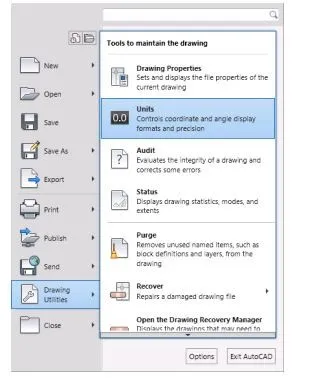 -
-
2) V dialogovém okně Výkresové jednotky v části Délka vyberte následující hodnoty:
- Typ: Architektonické
- Přesnost: 0'-0 1/8 ''
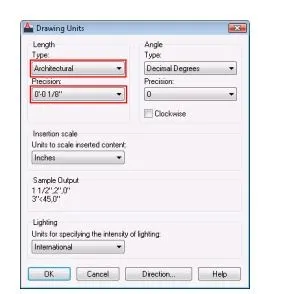
Sekce Ukázkový výstup zobrazuje styl zobrazení jednotek výkresu na obrazovce. Vyberte různé typy délek, například desetinné, vědecké, zlomkové nebo inženýrské a všimněte si, jak se změní výstup vzorku. Chcete-li změnit délku, můžete vybrat požadovanou přesnost a typ jednotky.
3) Chcete-li změnit úhel, můžete vybrat požadovaný typ přesnosti a úhlu.
4) Pro změnu základního úhlu můžete zadat hodnotu pro výchozí směr 0 úhlů. Výchozí měření je 0 stupňů (východ) a proti směru hodinových ručiček.
Hodnoty se budou shodovat v následujících směrech.
| Hodnota | Směr |
| 0 | Východní |
| 90 | Severní |
| 180 | Západ |
| 270 | Jižní |
6) Pro změnu světelných jednotek můžete vybrat typ osvětlovací jednotky.
7) Nakonec klikněte na ok a přizpůsobené věci se použijí.
Doporučené články
Toto byl průvodce, jak změnit jednotky v Autocad. Zde jsme diskutovali pojmy jednotek, přesnost zobrazení úhlu, měření úhlu v Autocad atd. Můžete se také podívat na následující články:
- IS SQL Microsoft?
- Je velká data databáze?
- Je Cassandra NoSQL?
- Použití Splunk
- Průvodce příkazy Splunk
- Úvod do modulů AutoCAD
- AutoCAD vs SolidWorks | Nejlepší srovnání